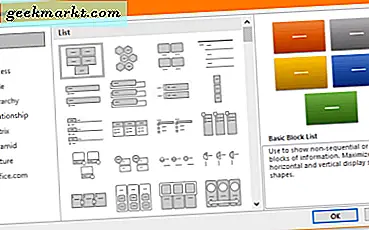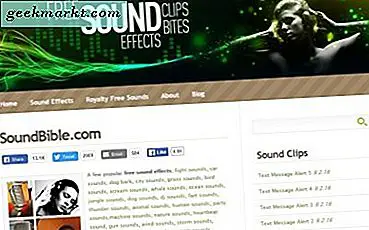Saat menggunakan Google Chromecast, Anda dapat membagikan seluruh layar dari ponsel Android atau Apple Anda. Jika Anda belum mengetahui hal ini, berikut ini cara memanfaatkan fitur layar penuh yang bagus:
Dapatkan Aplikasi Google Cast
- Buka Google Play untuk Android atau Apple App Store untuk iPhone, dan dapatkan Aplikasi Google Cast untuk perangkat Anda.
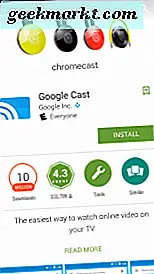
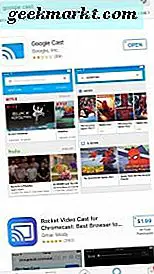
- Setelah aplikasi dipasang di ponsel Android atau iPhone Anda, ini menunjukkan kepada Anda “Apa yang Aktif, ” “Perangkat (perangkat Chromecast), ” dan “Dapatkan Aplikasi.”
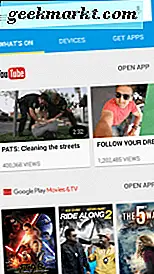
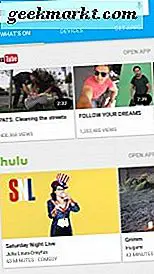
- Sekarang Anda siap untuk menonton item yang disarankan dari daftar "What's On" atau "Dapatkan Aplikasi" yang sudah siap Chromecast. Anda juga dapat mencari film atau acara di bilah pencarian di bagian atas Aplikasi Google Cast.
- Mari kita lihat video tentang Chromecast di YouTube. Ketuk YouTube dari pilihan dan temukan video untuk ditonton. Di bagian atas layar Anda, Anda akan melihat ikon transmisi; ketuk dan pilih perangkat Chromecast Anda untuk mentransmisikan video YouTube ke TV Anda melalui itu. Pemeran sekarang ditampilkan dalam layar penuh di TV Anda.
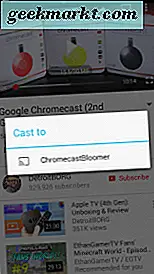
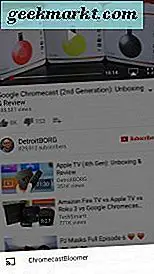
- Untuk memutuskan sambungan dari perangkat Chromecast Anda, ketuk ikon transmisi lagi. Ponsel cerdas Anda akan menampilkan munculan untuk perangkat Chromecast Anda; cukup pilih "Hentikan Casting" atau "Putus."
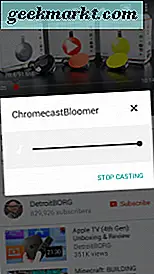
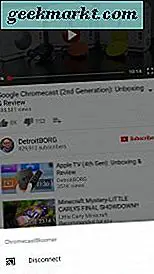
Menggunakan Chromecast dalam mode layar penuh adalah pengalaman yang sangat baik. Dan itu semua dilakukan melalui ponsel Android Anda atau iPhone. Teknologi keren, ya? Tapi kita belum selesai. . .
Anda juga dapat mengaktifkan tampilan layar penuh dari komputer Anda menggunakan browser Chrome.
Dapatkan Ekstensi Chrome
Anda mungkin sudah menggunakan browser Chrome untuk perjalanan Internet harian Anda. Sudah tidak menginstalnya? Dapatkan unduhan rilis Chrome terbaru.
- Pasang ekstensi Google Cast untuk Chrome.
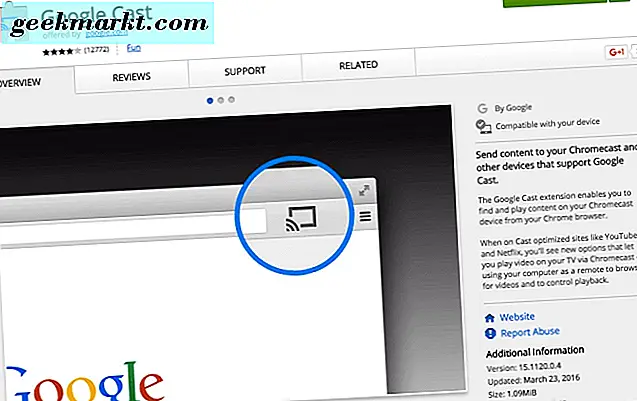
- Ada dua versi yang tersedia: rilis stabil dan rilis Beta, yang ditargetkan lebih banyak di pengembang untuk keperluan pengujian. Anda akan menginginkan versi stabil.
- Arahkan ke YouTube di browser Chrome (kami akan menggunakan YouTube sebagai contoh kami lagi).
- Di halaman YouTube, pilih "Putar di TV" dan ekstensi Chromecast akan terbuka bagi Anda untuk memilih perangkat Chromecast Anda. Atau, Anda dapat dengan mudah mengeklik ikon Google Cast di bagian kanan atas browser Chrome Anda dan melakukan hal yang sama — pilih Chromecast dan transmisikan ke TV Anda.
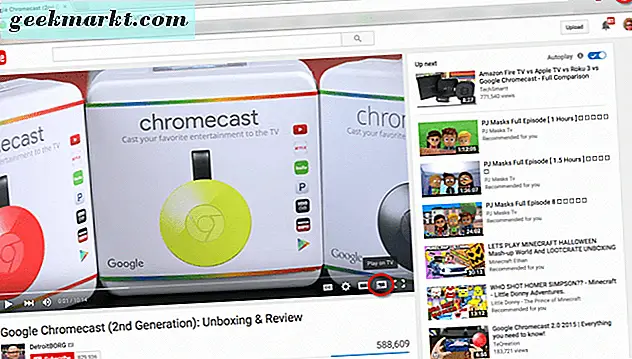
Video ini mentransmisikan seluruh layar ke TV Anda. Tidak terlalu sulit, bukan? Selama Anda menggunakan Chrome dengan ekstensi Google Cast terpasang, setelah Anda memilih perangkat Google Chromecast Anda, secara otomatis akan menampilkan apa yang Anda transmisikan agar sesuai dengan seluruh layar TV.
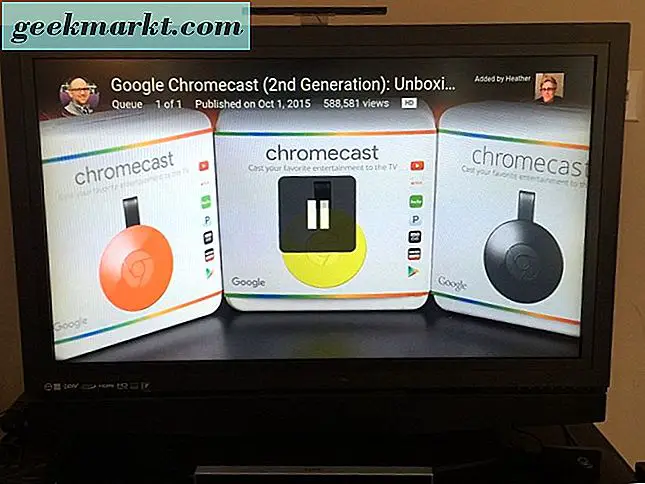
Saya akan membahas lebih banyak topik untuk mengajari Anda cara mendapatkan hasil maksimal dari Google Chromecast Anda, jadi periksa kembali untuk mendapatkan kiat pengantar yang lebih bermanfaat!